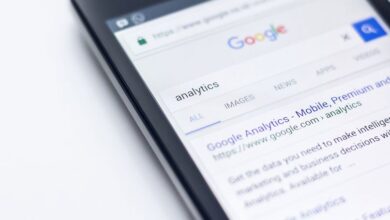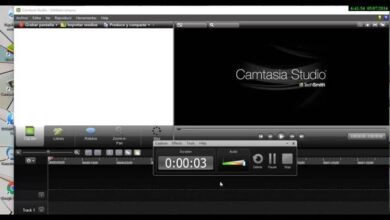Comment mettre un mot de passe dans le BIOS ou UEFI pour protéger mon PC – étape par étape

Si vous souhaitez protéger votre ordinateur, il est recommandé de savoir comment définir le mot de passe BIOS ou UEFI pour protéger mon PC – étape par étape . Ne vous inquiétez pas, si vous avez des doutes, nous vous apprendrons comment le faire très facilement ci-dessous. Avant de commencer, nous vous recommandons de savoir ce qu’est le BIOS et à quoi il sert , afin que vous compreniez de quoi il parle.
BIOS et mots de passe
Pour effectuer des configurations, il sera d’abord nécessaire d’ accéder à la configuration du BIOS UEFI ou de tout BIOS dont dispose votre système. Dans tous les cas, des changements sans scrupules peuvent causer des problèmes.
Pour faire des modifications dans le BIOS, il sera tout à fait nécessaire de connaître ses caractéristiques. En d’autres termes, seul un utilisateur qui sait ce qu’il fait doit apporter des modifications à ce système. Compte tenu de cela, s’il y a des personnes chez vous qui ne connaissent pas le BIOS, il est préférable de définir un mot de passe.
Le fait de mettre un mot de passe dans le BIOS garantit que personne ne peut le saisir s’il ne possède pas cette clé, améliorant ainsi la sécurité. Beaucoup considèrent que c’est une option nécessaire, encore plus si vous avez effectué une configuration approfondie dans le BIOS de votre ordinateur. Si vous souhaitez configurer le BIOS pour un meilleur démarrage de Windows ou d’autres actions, nous avons préparé ce guide pour vous apprendre à définir un mot de passe pour le BIOS et à protéger vos modifications.
Comment mettre un mot de passe dans le BIOS ou UEFI pour protéger mon PC
Avant de commencer, il est important de noter qu’il existe de nombreux types de BIOS , la méthode peut donc varier. Même ainsi, il est juste de souligner qu’il existe deux firmwares de ces caractéristiques à un niveau général, nous nous référons spécifiquement au BIOS et à l’UEFI.

Bien qu’il existe de nombreuses variantes concernant le BIOS et l’UEFI et que vous puissiez même mettre à jour le BIOS ou l’UEFI de la carte mère , en termes généraux, le processus devrait être relativement similaire. Compte tenu de cela, voyons quelles sont les méthodes courantes pour le BIOS et l’UEFI. Néanmoins, avant de commencer, il est important de saisir un mot de passe dont vous vous souviendrez.
UEFI
La première chose à faire est d’accéder aux options de configuration UEFI. Cela se fait généralement en appuyant sur la touche F2 ou Suppr, bien que cela varie en fonction du modèle de carte mère. Appuyez sur la touche appropriée jusqu’à ce que le menu de configuration UEFI apparaisse .
Dans la plupart des versions d’UEFI, vous trouverez la section «Sécurité», où vous trouverez les paramètres de mot de passe. Utilisez la souris ou le clavier pour vous déplacer vers cette zone et appuyez dessus.
Habituellement, le «mot de passe superviseur» et le «mot de passe utilisateur» apparaissent, certainement, nous vous recommandons d’utiliser l’option utilisateur. Tout ce que vous avez à faire est de double-cliquer ou de saisir «Mot de passe utilisateur». Lorsque vous faites ce qui précède, vous devez taper le mot de passe et appuyer sur Entrée, il vous sera demandé de saisir à nouveau le mot de passe, faites-le et appuyez sur Entrée.
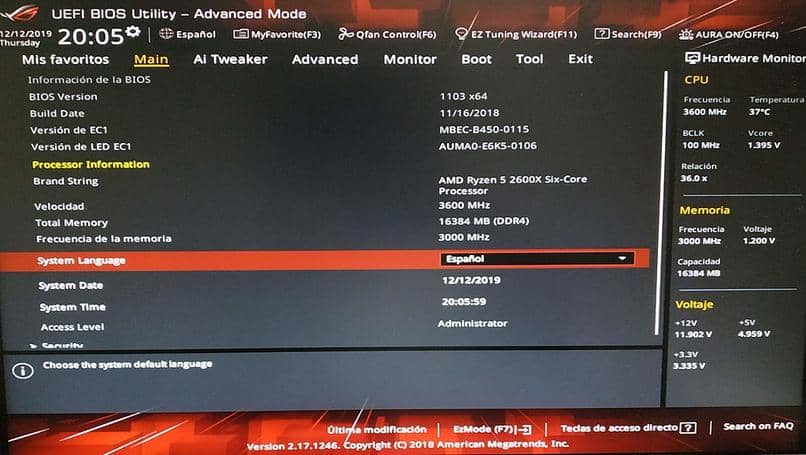
Après avoir effectué les modifications, allez dans l’onglet «Quitter», qui se trouve généralement en bas à droite. Cliquez sur l’option «Enregistrer les modifications et quitter». Après cela, les modifications doivent être enregistrées et lorsque l’UEFI redémarre, le mot de passe sera demandé.
BIOS
Bien qu’il existe des différences dans le processus avec le BIOS, il est similaire à celui de l’UEFI. La première chose à faire est d’entrer en appuyant sur les touches appropriées pour entrer dans le BIOS (Del, F2, etc.). Une fois à l’intérieur, localisez la section «Sécurité».
Dans la sécurité, sélectionnez l’option «mot de passe» comme avec UEFI, il y a l’option du superviseur et de l’utilisateur. Dans tous les cas, dans la plupart des BIOS, une autre option apparaît » Définir le mot de passe » (Définir le mot de passe), appuyez sur Entrée. Après cela, entrez le mot de passe, si nécessaire à nouveau, saisissez-le à nouveau et appuyez sur Entrée.
Pour terminer le processus, allez à «Exit» (Exit). Sélectionnez ici l’option «enregistrer les modifications et quitter». Une fois que vous avez complètement quitté le BIOS, vous devriez déjà avoir défini le mot de passe.
En revanche, si vous souhaitez supprimer le mot de passe du BIOS , sachez que le processus est assez simple. Même ainsi, comme nous l’avons déjà souligné, il est très important que vous vous souveniez de la clé.